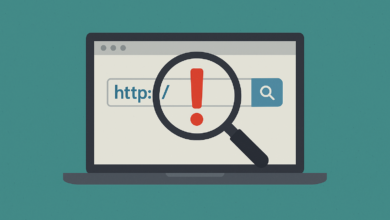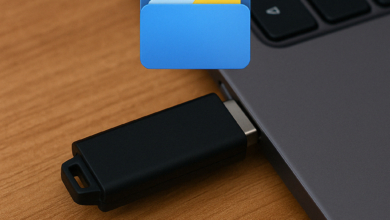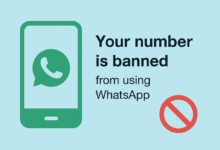بطء الحاسوب المفاجئ؟ إليك الأسباب الخفية والحلول الفعالة بخطوات بسيطة
لماذا أصبح الكومبيوتر بطيئًا فجأة؟ اكتشف الأسباب وحلّها بنفسك!
🖥️ حل مشكلة بطء الحاسوب المفاجئ: الأسباب الخفية والحلول الفعّالة التي لا يخبرك بها أحد
💬 مقدمة قصيرة
هل أصبح جهازك بطيئًا فجأة دون سبب واضح؟
هل تضطر للانتظار طويلًا حتى يفتح المتصفح أو يُقلع النظام؟
لا تقلق، أنت لست وحدك!
بطء الكومبيوتر المفاجئ من أكثر المشكلات اليومية إزعاجًا للمستخدمين، سواء في المنزل أو أثناء العمل. لكن الخبر الجيد؟ أن الحل غالبًا يكون بسيطًا وسريعًا… دون الحاجة لفني أو برامج مدفوعة.
في هذا المقال الموسوعي، نكشف لك الأسباب الحقيقية وراء بطء الحاسوب، ونقدّم لك خطوات عملية مُبسطة لعلاج المشكلة، مدعومة بنصائح استباقية لتفاديها مستقبلاً.
🔍 شرح مفصل للمشكلة (بشكل مبسّط)
ما الذي يحدث فعلًا عند بطء الكومبيوتر؟
يصبح الجهاز بطيئًا في:
- تشغيل البرامج أو النظام.
- الاستجابة للأوامر.
- فتح الملفات أو تصفح الإنترنت.
ما الأسباب المحتملة؟
- امتلاء الذاكرة العشوائية (RAM).
- وجود برامج تعمل في الخلفية بدون علمك.
- وجود فيروسات أو ملفات تجسس.
- امتلاء القرص الصلب أو تقادم حالته.
- تحديثات النظام غير المكتملة.
- تعارض في التعريفات أو وجود برامج قديمة.
- ارتفاع حرارة المعالج أو كرت الشاشة.
ما الأجهزة أو الأنظمة المتأثرة؟
- أجهزة Windows أكثر عرضة، خاصة إصدارات 10 و11.
- يمكن أن تظهر أيضًا في أجهزة Mac لكنها أقل شيوعًا.
- الأجهزة القديمة ذات المواصفات المحدودة.
✅ الخطوات العملية لحل مشكلة بطء الحاسوب (ببساطة)
🧹 1. أعد تشغيل الجهاز أولاً
أحيانًا مجرد إعادة تشغيل بسيطة تُغلق العمليات المتراكمة وتُعيد النشاط للجهاز.
🔎 2. تحقق من البرامج التي تبدأ مع النظام
- اضغط على Ctrl + Shift + Esc لفتح “مدير المهام”.
- اذهب إلى تبويب Startup (بدء التشغيل).
- عطّل البرامج غير الضرورية.
📸 مثال توضيحي:
Google Drive - Enabled ➡ ❌ Disable
Skype - Enabled ➡ ❌ Disable
Adobe Updater - Enabled ➡ ❌ Disable
🦠 3. افحص الجهاز من الفيروسات
- استخدم برنامج مجاني وموثوق مثل:
- Windows Defender (الموجود في النظام).
- Malwarebytes (مجاني وقوي).
- قم بفحص كامل Full Scan.
💾 4. حرّر مساحة القرص
- افتح “This PC” ثم انقر يمين على قرص C > Properties > Disk Cleanup.
- احذف الملفات المؤقتة، سلة المهملات، ملفات التحديث المؤقتة.
🔄 5. حدّث النظام والتعريفات
- توجه إلى Settings > Update & Security > Windows Update.
- ثبّت جميع التحديثات المتوفرة.
💡 استخدم أدوات مثل:
- Driver Booster لتحديث التعريفات تلقائيًا.
🌡️ 6. راقب درجة حرارة الجهاز
- حمل برنامج Core Temp أو HWMonitor.
- لا تترك الجهاز على أسطح ناعمة (مثل السرير).
- نظف المراوح إن لزم الأمر.
🛡️ نصائح إضافية لتفادي بطء الكومبيوتر مستقبلاً
أدوات مجانية مفيدة:
| الأداة | الفائدة |
|---|---|
| CCleaner | تنظيف الملفات المؤقتة وتفريغ الريجستري |
| Malwarebytes | فحص الفيروسات والبرمجيات الخبيثة |
| Autoruns | التحكم التام في برامج بدء التشغيل |
إعدادات وقائية:
- فعّل التحديث التلقائي.
- لا تُثبت أكثر من برنامج مضاد فيروسات.
- قلل من تأثير الخلفيات الحية والمؤثرات البصرية في النظام.
سلوكيات يومية ذكية:
- أعد تشغيل الجهاز يوميًا (ولا تتركه في وضع “Sleep” دائمًا).
- لا تفتح عشرات التبويبات في المتصفح دفعة واحدة.
- امسح الملفات غير الضرورية بانتظام.
🏁 الخاتمة
بطء الحاسوب قد يكون مزعجًا، لكنه لا يعني بالضرورة أن جهازك انتهى عمره.
في معظم الأحيان، الحل في خطوات بسيطة – فقط إن عرفت الأسباب وتعاملت معها بذكاء.
ابدأ اليوم… وستُلاحظ الفرق!
📚 المصادر:
- Microsoft Support – Windows Performance Optimization
- Malwarebytes Labs – Common PC Slowdown Causes
- HowToGeek – Startup Management in Windows
- Intel – PC Health & Cooling Guide